
Denne programvaren vil holde driverne dine i gang, og dermed beskytte deg mot vanlige datamaskinfeil og maskinvarefeil. Sjekk alle driverne dine nå i 3 enkle trinn:
- Last ned DriverFix (bekreftet nedlastningsfil).
- Klikk Start søk for å finne alle problematiske drivere.
- Klikk Oppdater drivere for å få nye versjoner og unngå systemfeil.
- DriverFix er lastet ned av 0 lesere denne måneden.
Xbox Live er et spillfellesskap som forener spillere på tvers Xbox One og Windows 10. Microsoft kan stolt skryte av det xbox Live er det beste spillnettverket når det gjelder hastighet og pålitelighet, og tilbyr det raskeste flerspiller opplevelse mulig med flerspiller over flere enheter, slik at brukerne kan spille de nyeste spillene med andre.
Xbox Live er virkelig en kraftig spillplattform, men den er ikke feilfri. Noen ganger, xbox Live påvirkes av langsomme ytelsesproblemer, og brukerne opplever forsinkelser når de spiller spill.
Løs Xbox Live langsom ytelse
Hvis du opplever problemer med treg ytelse når du spiller Xbox One-spill på Xbox Live kan du bruke Microsofts dedikerte feilsøkingstre. Start feilsøkingsprosessen, svar på spørsmålene og utfør de foreslåtte handlingene.
1. Sjekk statusen til Xbox Live-tjenester
Det første trinnet er å kontrollere statusen til Xbox Live-tjenester. Det er dette dedikerte nettstedet med sanntidsstatusrapporten om Xbox Live. Der kan du finne ut om nettverksstatus og andre relaterte funksjoner på nettet. Navigere her for å finne ut om de.
2. Kjør Xbox-hastighetstesten
- trykk Meny på Xbox One-kontrolleren
- Å velge Innstillinger> Nettverk> Detaljert nettverksstatistikk
- Resultatene skal vises om noen sekunder. Feilsøkingstreet vil da spørre deg om Internett-hastigheten din oppfyller de nødvendige kravene.

3. Velg tilkoblingstype du bruker: Kablet eller trådløst.

4. Hvis du bruker en kablet tilkobling, kan du prøve en annen kabel eller port.
Hvis du bruker en trådløs tilkobling, bør du koble fra tredjepartshodesett og se etter andre enheter som forårsaker trådløs forstyrrelse.
5. Slå på konsollen og nettverksmaskinvaren
- Koble strømkabelen fra baksiden av ruteren, modemet eller gatewayen
- Start Xbox One-konsollen på nytt
- Vent i fem minutter
- Koble til ruteren og resten av maskinvaren
6. Endre brannmurinnstillingene
Du kan oppleve tilkoblingsproblemer hvis brannmuren din begrenser nødvendig trafikk, som blokkerer Xbox One fra å koble til Xbox Live.
7. Aktiver omkretsnettverk (DMZ) for å fjerne begrensninger på internett.
8. Prøv en direkte-til-modem-tilkobling
Koble Xbox One-konsollen direkte til modemet i stedet for å koble den til ruteren for å oppdage årsaken til problemet.
9. Kontakt din internettleverandør for å løse dette problemet fordi ther kan det være et problem med Internett-leverandøren din.

10. Kontakt Xbox Support.
For mer informasjon om hvordan du løser langsom ytelse på Xbox Live, lanserer du Microsofts dedikerte feilsøking tre.
RELATERTE STORIER DU TRENGER Å KONTROLLERE:
- Løs problemer med Xbox One-kontrolleren i jubileumsoppdateringen
- Fix: Langsom nedlastning av Xbox One-spill
- Fix: Xbox One-feil "HDCP mislyktes"
- Fix: Xbox One-feil "Nettverksinnstillinger blokkerer partyprat"
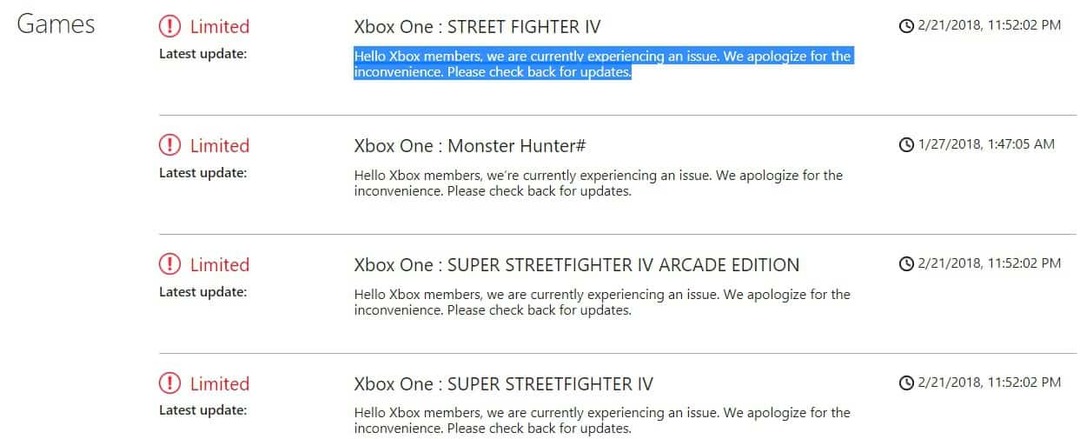
![Beste Windows 10 Xbox Live-spill [Guide til 2021]](/f/9857a45f35f65bc69d7431973cef2610.jpg?width=300&height=460)
